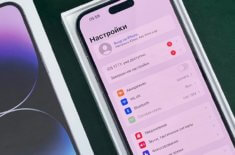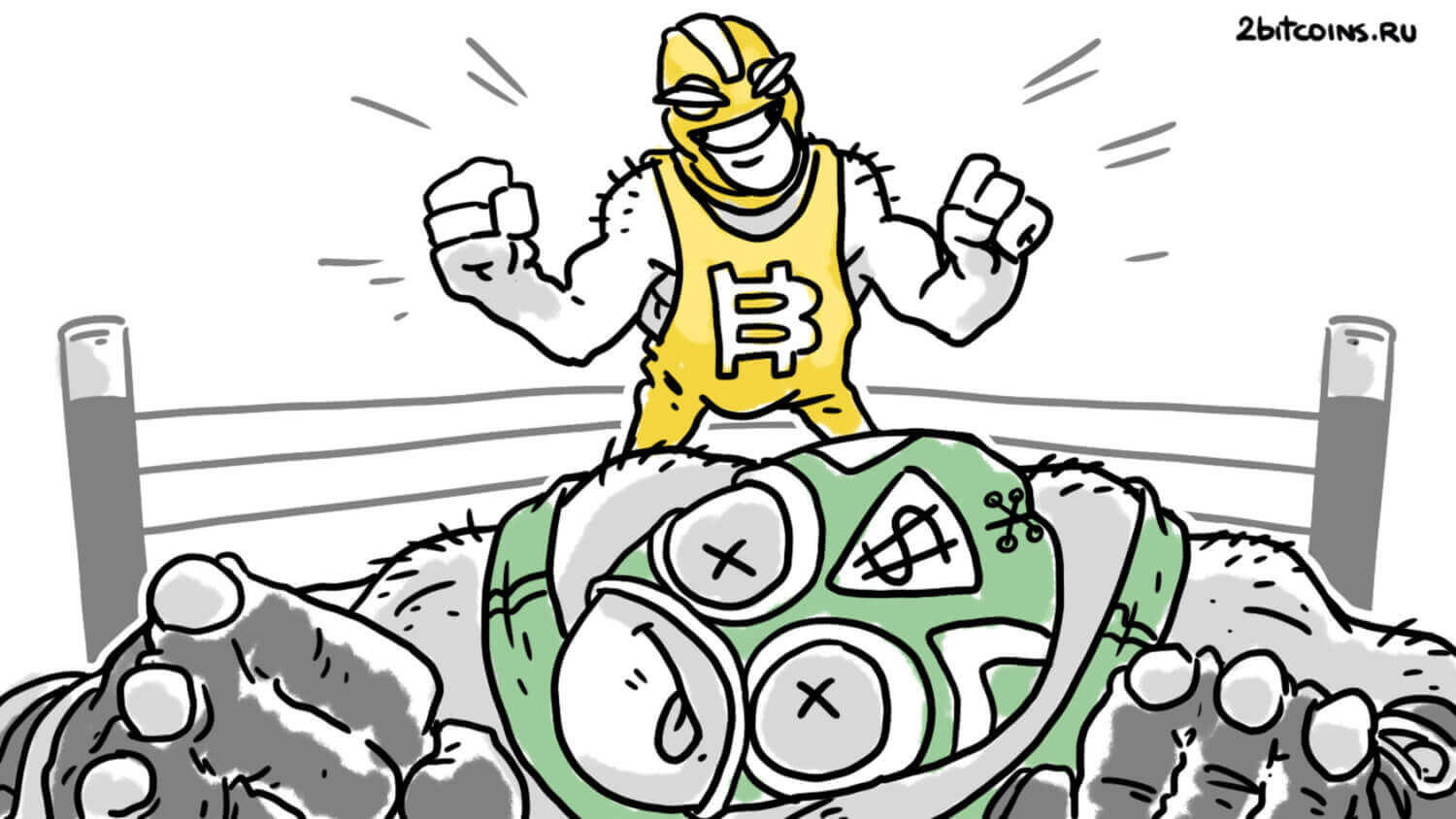[ВИДЕО] 15 малоизвестных жестов в iOS
Мобильная операционная система от Apple таит в себе множество секретных функций, которые мы продолжаем с удивлением для себя открывать. Сегодня мы поделимся с вами еще пятнадцатью приемами, и мы уверены, что о многих из них вы не знаете.
Содержание
- 1 1. Восстановите недавно закрытую вкладку Safari
- 2 2. Верните панель инструментов в Safari
- 3 3. Просмотрите полную версию веб-страницы
- 4 4. Меняйте вкладки браузера местами
- 5 5. Быстро закрывайте фотографии в приложении «Фото»
- 6 6. Быстро выделяйте нескольких фотографий
- 7 7. Быстро перемещайтесь в начало или конец альбома
- 8 8. Увеличивайте отдельные участки видео
- 9 9. Меняйте скорость скраббинга при прослушивании песен и подкастов
- 10 10. Печатайте цифры и спецсимволы с легкостью
- 11 11. Удаляйте введенные цифры в Калькуляторе
- 12 12. Принудительно обновите контент в App Store
- 13 13. Сверните новое письмо в Mail
- 14 14. Уменьшайте масштаб в Картах
- 15 15. Масштабируйте карту в Google Maps
1. Восстановите недавно закрытую вкладку Safari
Случайно закрыли нужную вкладку в браузере Safari? Просто нажмите и удерживайте кнопку плюсика в нижней части экрана, и откроется перечень вкладок, которые были закрыты в последнее время.
2. Верните панель инструментов в Safari
Если вы начнете пролистывать открытую страницу в браузере, для более удобного ее просмотра нижняя панель будет убрана, а панель с адресом уменьшится в размерах. Все знают, что если коснуться адресной строки, она развернется до прежних размеров, однако не всем известно, что если коснуться низа экрана, то вернется нижняя панель инструментов.
3. Просмотрите полную версию веб-страницы
Иногда использование блокировщиков рекламы может сделать потребление контента на той или иной веб-странице неприятным процессом. Нажмите и удерживайте кнопку обновления, и возникнет меню, в котором вам будет предложено просмотреть данную страницу без блокировщика рекламы. Если же подобное приложение у вас не установлено, то Safari просто предложит вам открыть полную версию страницы.
4. Меняйте вкладки браузера местами
Мало кому было известно, что в Safari можно менять местами открытые вкладки. Для этого просто удерживайте конкретную вкладку и передвигайте ее в нужное место.
5. Быстро закрывайте фотографии в приложении «Фото»
Чтобы выйти из просмотра снимка в приложении «Фото» и вернуться к альбому, просто сделайте свайп вниз.
6. Быстро выделяйте нескольких фотографий
Чтобы с удобством выделить сразу несколько изображений в приложении «Фото», нажмите на кнопку «Выбрать», после чего передвигайте пальцами по альбому, выбирая за один раз столько снимков, сколько вам нужно.
7. Быстро перемещайтесь в начало или конец альбома
Чтобы оказаться в самом начале вашей фотогалереи, достаточно лишь коснуться верхней части экрана. Прикосновение к нижней части вернет вас в конец альбома.
8. Увеличивайте отдельные участки видео
В iOS 9 появилась возможность использовать жест pinch-to-zoom применительно к видео. Запускайте любой ролик в своей фотопленке и сводите/разводите пальцы для увеличения отдельных участков видео.
9. Меняйте скорость скраббинга при прослушивании песен и подкастов
Перемотка подкастов и продолжительных аудиозаписей может быть сложным процессом. Но если коснуться пальцем ползунка перемотки и потащить палец вверх, вы можете отрегулировать скорость скраббинга, чтобы с большей точностью дойти до нужного места записи.
10. Печатайте цифры и спецсимволы с легкостью
Если в текст вам необходимо быстро вставить знак препинания, спецсимвол или цифру, вам необязательно переключать раскладку клавиатуры. Достаточно нажать и удерживать переключатель числового ввода, после чего на экране появится цифровая клавиатура. Перемещаете палец до нужной цифры и отпускаете: цифра вставится в текст, а на экран вернется буквенная клавиатура.
11. Удаляйте введенные цифры в Калькуляторе
Если вы случайно напечатали лишнюю цифру в Калькуляторе, нет надобности начинать вычисления с самого начала. Делаете свайп вправо по окошку ввода цифр — и последний разряд удалится.
12. Принудительно обновите контент в App Store
Если App Store завис, не обновляет или вовсе не загружает приложения, десять раз коснитесь любой иконки в нижней панели инструментов. App Store перезагрузится и вернется к жизни.
13. Сверните новое письмо в Mail
Если во время написания нового письма вам нужно вернуться к переписке, чтобы сверить какие-либо данные, создание письма можно не отменять. Просто потащите заголовок вниз, и письмо свернется. Оно будет оставаться внизу до тех пор, пока вы к нему не вернетесь.
14. Уменьшайте масштаб в Картах
Мы знаем, что для приближения к какой-либо точки в Картах необходимо два раза коснуться экрана. Если же один раз коснуться экрана двумя пальцами, то вы сразу же отъедете назад.
15. Масштабируйте карту в Google Maps
Еще один совет для пользователей карт. Сначала коснитесь экрана пальцем, а второй раз коснитесь и удерживайте. После этого двигайте пальцем вверх и вниз, чтобы менять масштаб карт.
Мы предвидим массу комментариев о том, что многие из этих секретов уже давно известны. Но готовы поспорить, что некоторые из наших советов стали для вас в новинку. Если вы не все поняли из текстовой инструкции — предлагаем посмотреть подготовленное нами видео.